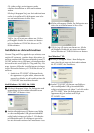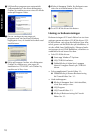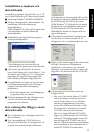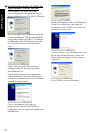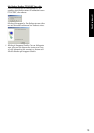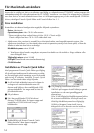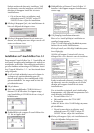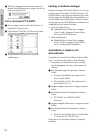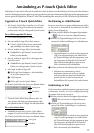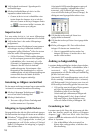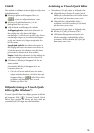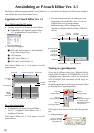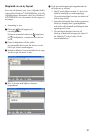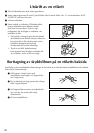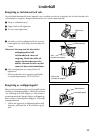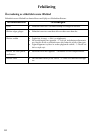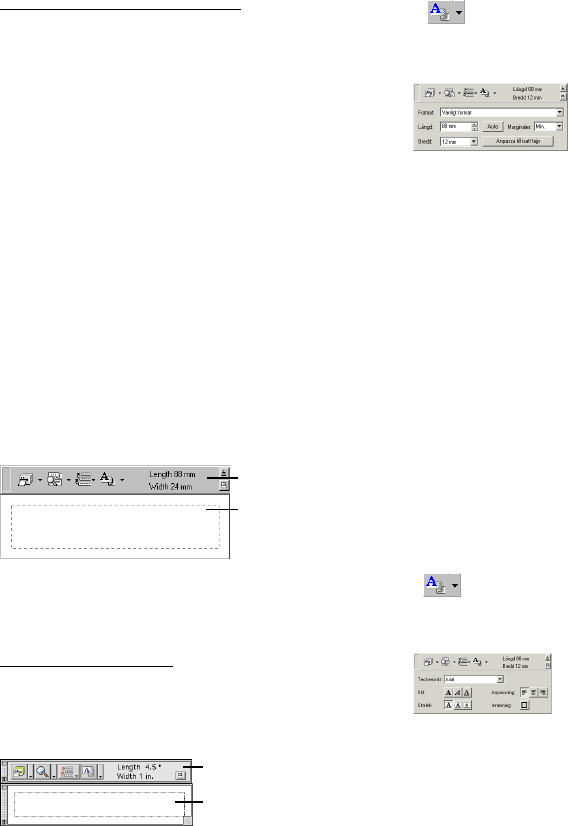
17
Bestämning av etikettformat
Innan en text skrivs in måste etikettformatet ställas
in. Ett urval av förinställda layoutformat för olika
behov finns tillgängliga.
1 Klicka på pilen bredvid knappen Egenskaper
(
) för att ta fram en rullgardinsmeny.
2 Klicka på [Tejpinställningar] för att ta fram
menyn för olika inställningar av etikettformat.
Tejpinställningar kan också tas fram genom att
välja [Granska egenskaper] och sedan klicka
på [Tejpinställningar] på den popupmeny som
tas fram genom att högerklicka (Windows
®
)
eller hålla kontrolltangenten nertryckt och
klicka (Macintosh) på etikettbilden.
3
Klicka på önskat etikettformat på listan Format.
Etikettens layoutformat kan också
bestämmas genom att ställa in önskade
mått på posterna Längd och Bredd eller
genom att dra in eller ut kanterna på
etikettbilden tills layouten får önskat format.
Inskrivning av text
Hela texten kan snabbt formateras genom att ange
teckensnitt, storlek, stil och marginaljustering.
Dessutom kan texten ramas in.
1 Klicka på pilen bredvid knappen Egenskaper
(
) för att ta fram en rullgardinsmeny.
2 Klicka på [Textinställningar] för att ta fram
menyn för olika inställningar av textformat.
Textinställningar kan också tas fram genom att
välja [Granska egenskaper] och sedan klicka
på [Textinställningar] på den popupmeny som
tas fram genom att högerklicka (Windows
®
)
eller hålla kontrolltangenten nertryckt och
klicka (Macintosh) på etikettbilden.
Användning av P-touch Quick Editor
Med hjälp av P-touch Quick Editor går det snabbt och enkelt att utforma en enkel etikettlayout. Förutom de olika funktioner
som finns tillgängliga genom knapparna på verktygsraden finns ytterligare kommandon tillgängliga på den popupmeny som
tas fram genom att högerklicka (Windows
®
) eller hålla kontrolltangenten nertryckt och klicka (Macintosh) på etikettbilden.
Uppstart av P-touch Quick Editor
När P-touch Quick Editor är installerat i en PC-dator
är det möjligt att lägga till snabbval på skrivbordet,
på Start-menyn eller på verktygsraden Quick Launch.
På en IBM-kompatibel PC-dator:
• På en IBM-kompatibel PC-dator:
•
När ett snabbval lagts till på Start-menyn:
P-touch Quick Editor startas automatiskt
upp samtidigt som datorn startas upp.
• När ett snabbval lagts till på skrivbordet:
Dubbelklicka på ikonen P-touch Quick
Editor på skrivbordet.
• När ett snabbval lagts till på verktygsraden
Quick Launch:
Dubbelklicka på ikonen P-touch Quick
Editor på verktygsraden Quick Launch.
• När inget snabbval lagts till:
1 Klicka på Start-knappen i aktivitetsfältet,
så att Start-menyn visas.
2 Välj Program.
3 Klicka på P-touch Quick Editor.
När P-touch Quick Editor har startat visas följande fönster.
P-touch Quick Editor kan gömmas eller tas
fram genom att klicka på programmets ikon
på systembrickan till höger om aktivitetsfältet.
På en Macintosh-dator:
•
Dubbelklicka på ikonen P-touch Quick Editor i
mappen P-touch Quick Editor installerad i datorn.
När P-touch Quick Editor har startat visas följande fönster.
Verktygsrad
Etikettbild
Verktygsrad
Etikettbild